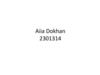Похожие презентации:
Oracle. Install guide Windows 7
1.
Oracle 10g&Ezlook,
ezTray 설치
2.
오라클 설치Oracle 설치 전 설정 [ 중 요 ]
① 시작 => 제어판 => 시스템 및 보안 =>
관리센터 의 “사용자 계정 컨트롤 설정 변경” 클릭 =>
“ 알리지 않음” 으로 변경되어 있는지 확인 한다 .
② ① 번 내용이 맞으며 취소를 클릭 한다 .
3.
오라클 설치1.WIN7_ORACLE10G\CLIENT\DISK1\INSTALL\OUI.EXE
마우스 우클릭 관리자권한실행
2. 시작 창이 나타나면 다음버튼 클릭
( 실행 후 잠시 나타나는 창 )
3. 사용자 로 지정 후 다음버튼 클릭
4.
오라클 설치4. 경로 C 드라이브 지정
- 공정용 경우 : HDD 드라이브 C 하나이기에
C:\oracle\product\10.2.0\client_3
위 경로 확인되었으면 다음버튼 클릭 .
- 사무용 경우 : HDD 드라이브 C,D 로 나누어져 있
어
D:\oracle\product\10.2.0\client_3
위 와 같이 경로지정이 되어 있으면
C:\oracle\product\10.2.0\client_3
로 바꾸어 다음버튼 클릭 .
5. 구성요소 란 전부 체크 하여 다음버튼 클릭 .
5.
오라클 설치6. 조건 검사 성공함메세지 확인 후 다음버튼 클릭 .
7. 설치진행 화면 나타남 .
5. 설치버튼 클릭 .
8. 설치진행 중간 방화벽 자단 메시지의 엑세스허용 클릭 .
6.
오라클 설치9. 구성수행 여부창 나타나면
기본구성수행체크 다음버튼클릭 .
11. 완료 .
10. 다음버튼 클릭 .
12. 종료 .
7.
오라클 설치위 와 같이 C:\oracle\product\10.2.0\client_1 경로 확인하시면
oracle 관련 항목들이 설치 된 것을 확인 할수 있다 .
8.
오라클 설치1.OA 망 PC
OA 망 용 TNSnames.ora 파일을 복사
C:\oracle\product\10.2.0\client_1\network\ADMIN 에 붙여 넣기 한다
TNSNAMES.ORA
< 중요 > 이 작업을 안할시 Ezlooks 설치 오류 발
생

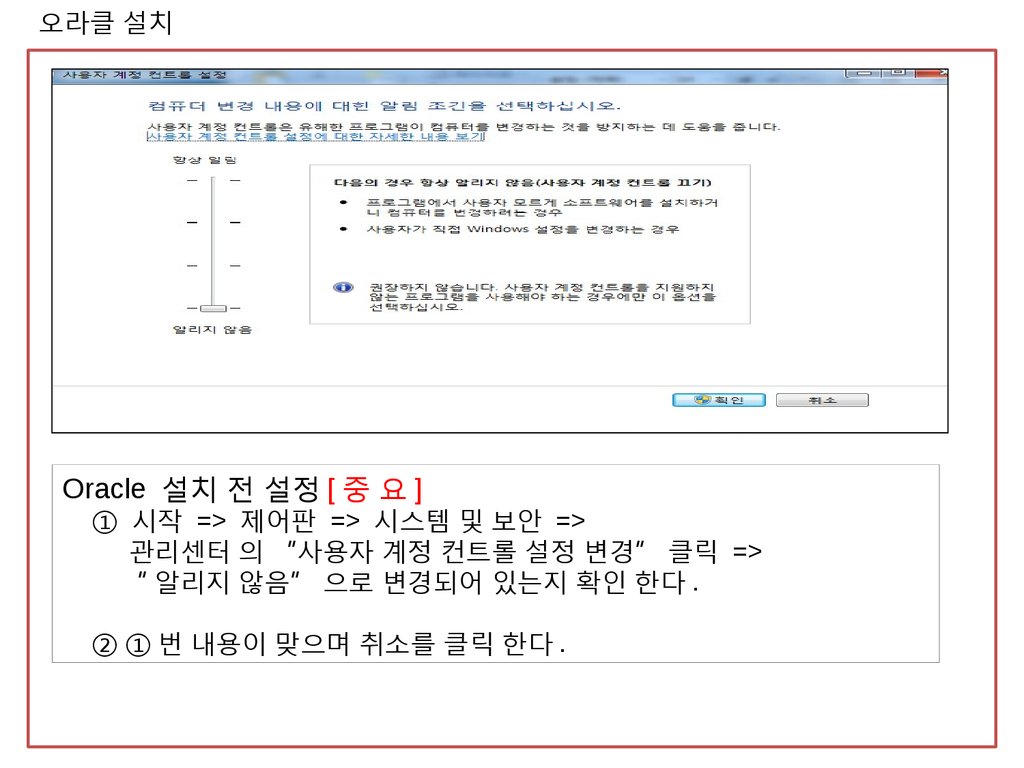
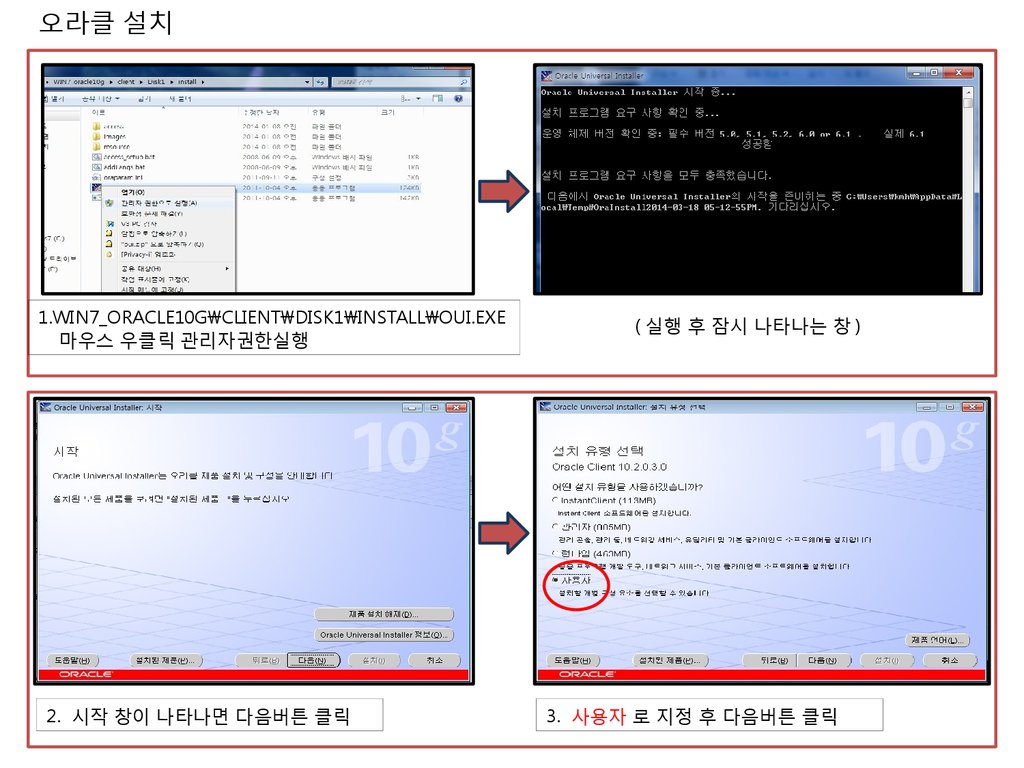
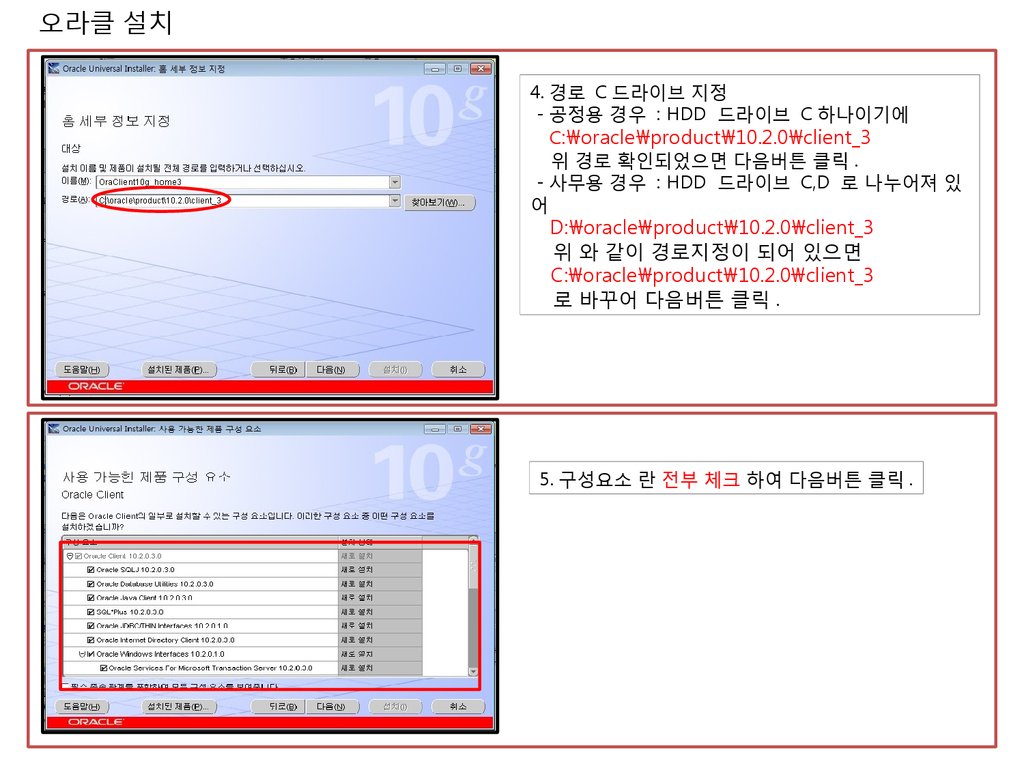
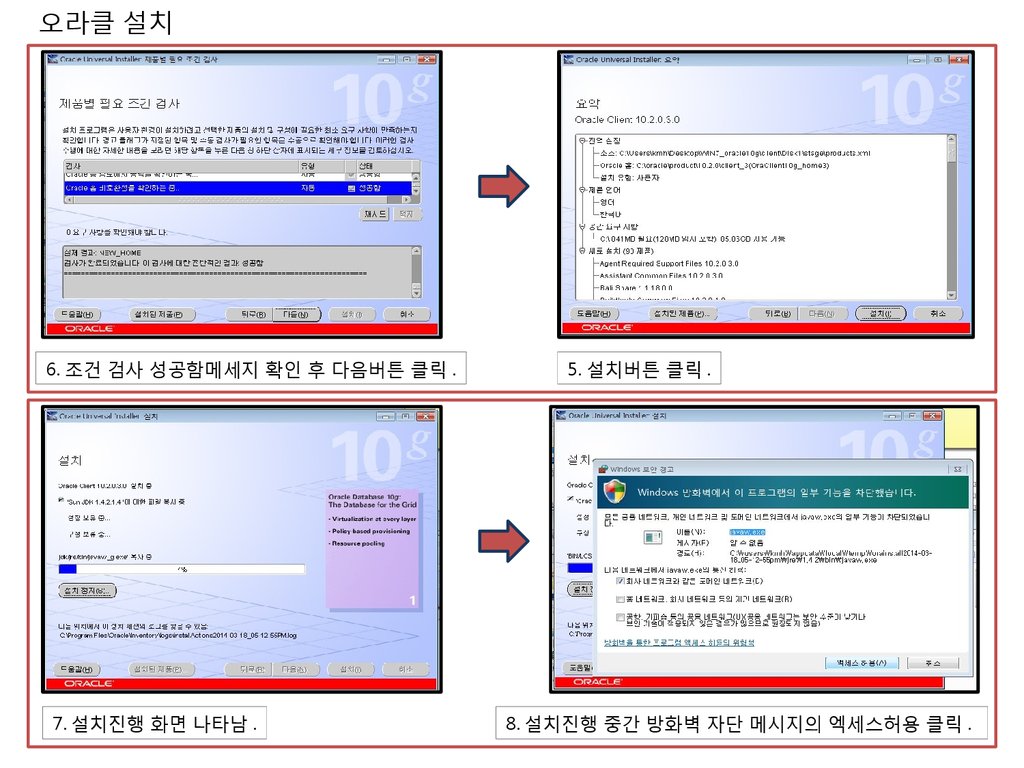
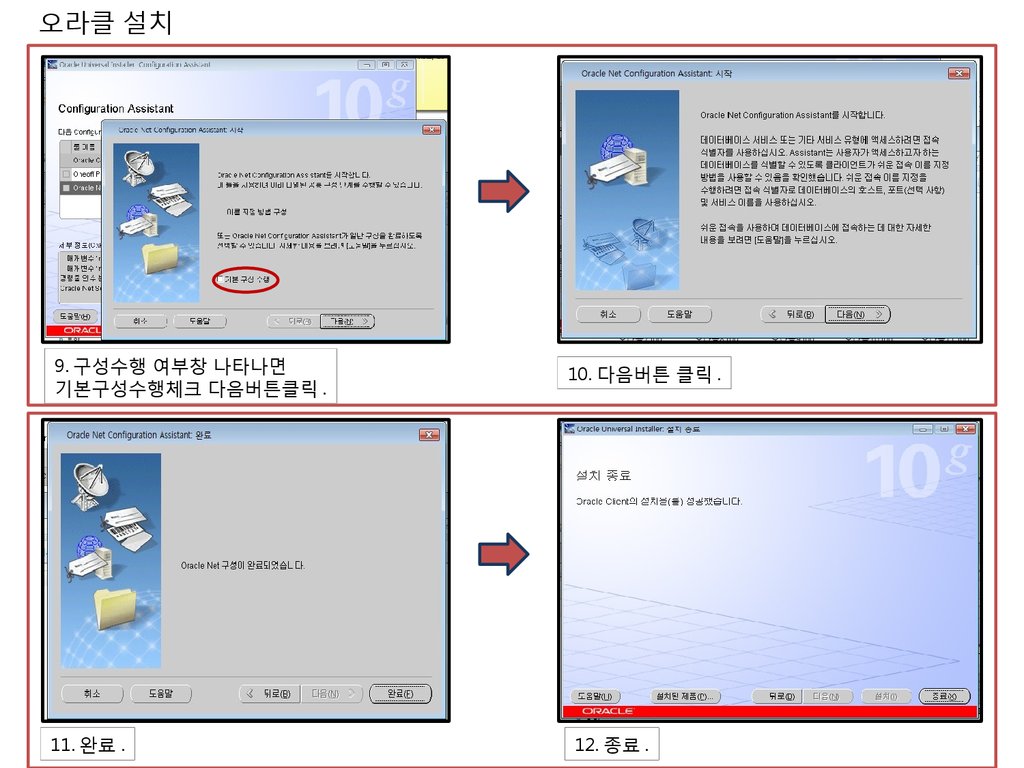
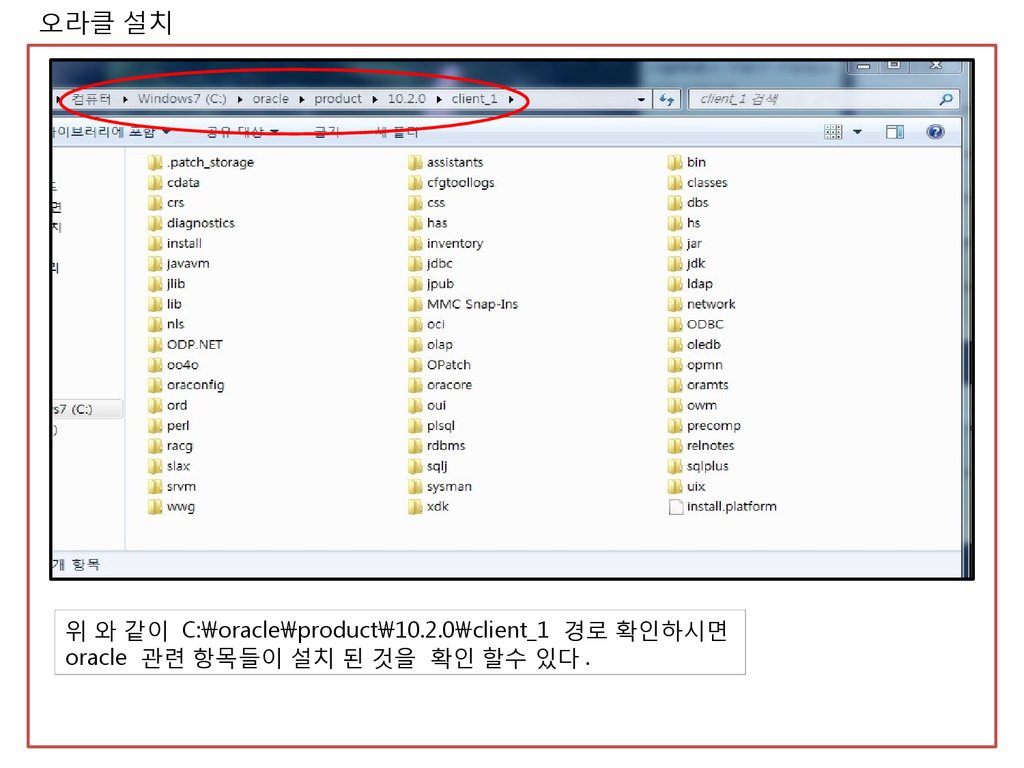
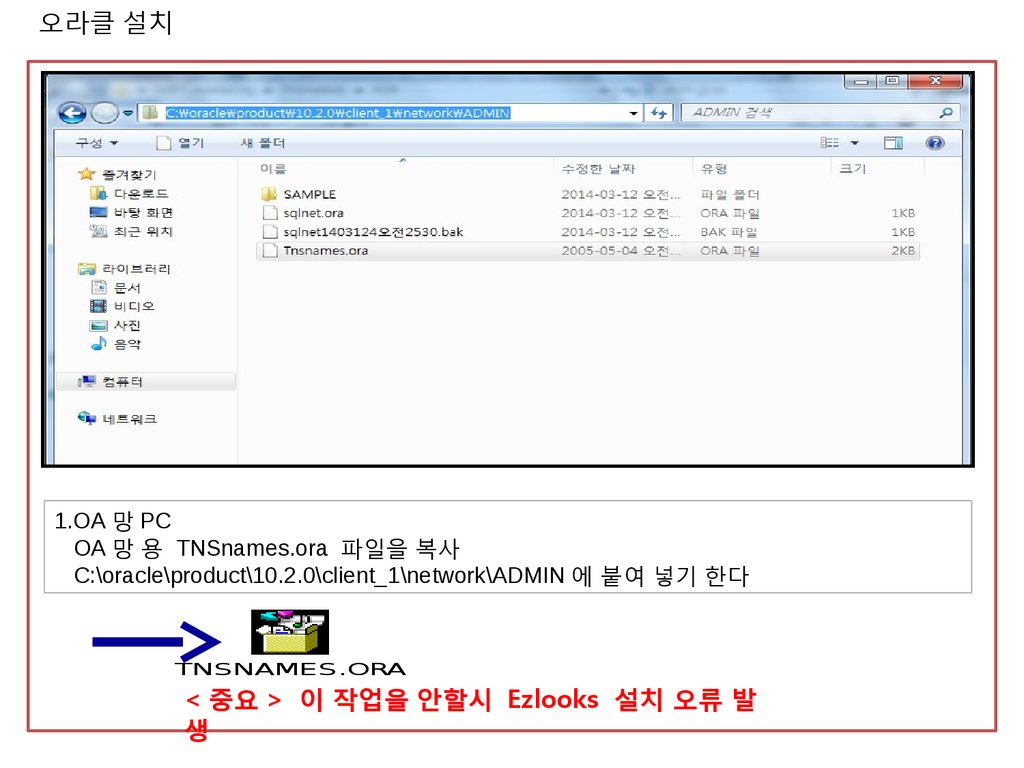
 Информатика
Информатика Программное обеспечение
Программное обеспечение